Как сделать трафарет — 115 фото как и из чего изготовить оригинальный трафарет
Когда возникает необходимость украсить какую-нибудь поверхность рисунком или красивой надписью без трафарета не обойтись. Если вы хотите воспользоваться индивидуальным изображением, то можете изготовить трафарет самостоятельно.

Как сделать трафарет своими руками? Легко и просто. И именно об этом расскажем далее.

Содержимое обзора:
Нюансы и тонкости
Прежде, чем создавать шаблоны для трафаретов своими руками, необходимо нарисовать изображение. Рекомендуется делать набросок карандашом, а потом обвести его по контуру маркером. Так гораздо легче будет вырезать рисунок.

Трафареты бывают однослойные и многослойные. Однослойные чаще всего делают из бумаги или пластика. Он конечно, менее надежен, чем многослойный, но изготовить его гораздо проще. С помощью однослойного трафарета можно воспроизвести простой рисунок с четкими границами.

Если есть необходимость нанести более детальный рисунок или многоцветную картинку — воспользуйтесь многослойным трафаретом.

По сути своей, такой трафарет создается из нескольких шаблонов, каждый из которых содержит какую-то часть рисунка. Они поочередно накладываются на поверхность.

Если хотите знать, как сделать трафарет в домашних условиях, то предлагаем вам пару простых и доступных способов.

Бумажный трафарет
Интересуетесь, как сделать трафарет для декора своими руками? Ответ прост — возьмите бумагу и действуйте. Для этого не нужна какая-то специальная дорогостоящая бумага. Скорее всего, в вашем доме найдется именно то, что нужно.
Рекомендуем посмотреть еще тут
«>







Выбираем материалы
Подойдет обычная принтерная бумага или другая бумага со средней плотностью.

Жиронепроницаемая бумага. Ее можно приобрести в любом продовольственном магазине. Хороша эта бумага тем, что с одной стороны покрыта воском. Она отлично подходит для трафаретов, предназначенных переносить рисунок на одежду.

Изображение наносится на невощеную сторону, восковой стороной прикладывается к ткани и прогревается утюгом.

Для создания прочного шаблона лучше использовать плотную бумагу и картон. Еще как вариант — копировальная бумага.

Калька. Возможно, вам понравился рисунок в журнале или еще где-то. С помощью кальки его легко можно скопировать.

Рекомендуем посмотреть еще тут
Создание трафарета
Описываем поэтапно, как самой сделать трафарет.

Положите лист плотной бумаги на ровную поверхность. Сверху разместите копировальную бумагу матовой стороной вверх.
Приложите кальку с рисунком на копировальную бумагу. Перенесите все линии и детали рисунка.

Для четкости изображения хорошо нажимайте на карандаш. После завершения работы уберите кальку и копировальную бумагу. Вот и все, дизайн вашего трафарета остался на картоне.

Если собираетесь использовать трафарет неоднократно, то следует его уплотнить. Для этого можно использовать бумагу для копирования.

Просто снимите с нее липкую пленку и приклейте к готовому шаблону. Или же воспользуйтесь упаковочной лентой. Приклейте ее полосы на трафарет, накладывая одну на другую.
Рекомендуем посмотреть еще тут

Единственное, что осталось сделать, это вырезать трафарет. Хорошенько зафиксируйте его на поверхности скотчем. Возьмите острый канцелярский нож и приступайте к работе.

Трафарет из пластика
Этот вид трафарета подойдет тем, кто хочет знать, как сделать трафарет букв. Для буквенных трафаретов лучше использовать более плотный материал, чем бумага. Листы пластика, купленные в хозяйственном магазине отлично подойдут. Итак, приступим.
Нанесите изображение на пластик. Рекомендуется это делать несмываемым маркером. Следите за четкостью линий, не размазывайте их.

После завершения рисунка начинайте вырезать трафарет острым канцелярским ножом. Не забудьте зафиксировать шаблон липкой лентой или аэрозольным клеем.

Границы, которые отделяют сегменты изображения вырезать не нужно. Не трогайте эти мостики. Если нужно вырезать острый край, начинайте резать от угла, а не наоборот. Убирайте вырезанные кусочки трафарета пинцетом.

После окончания работы необходимо загладить острые углы. Обработайте срезы шаблона мягкой наждачкой. Края должны быть гладкие — это важно, иначе рисунок получится не четким. Смахните пыль от пластика марлей или хлопчатобумажной тканью.

Фото советы как сделать трафарет






















Вам понравилась статья? Поделитесь 😉
Всего посмотрели 190
посетителей. Рубрика:Многоразовый трафарет своими руками. Быстро и дешево!
Доброго дня всем ,зашедшим ко мне «на огонек».)Сразу скажу,что это скорее не мастер-класс,а добрый совет,подсказка.)Я,как и многие,наверно,мастера, серьезно задумалась над тем,из чего можно сделать качественный трафарет,который можно мыть и применять многократно.До своего»озарения» я делала трафарет из обычной фотобумаги ,обтянутой скотчем.Ерунда,при работе с пастой ,это одноразовая штука…Так вот,однажды разбирая бумаги в своем столе,наткнулась на старую — старую потертую папку для А4 на кнопочке.И чуть было не выкинула её,но моя любовь к «безотходному производству» быстро направила меня на путь истинный и я попробовала,как эта плотная папочка режется резаком….А резалась она прекрасно!И всё,спасибо тебе,генеральная уборка,что положила конец моим мучениям! Идеальный материал для трафарета найден!!!
1.Итак,нам понадобится самый минимум :
-плотная прозрачная папка А4,
-самовосстанавливающийся коврик,
-резак,
-ножницы,
-скотч,
-лист офисной бумаги.

Черная подложка не нужна.Положила,чтобы папку лучше было видно.)
2.Берем ножницы и аккуратно разрезаем на три части:

Из «крышечки» можно сделать пару маленьких трафаретов,а из двух прямоугольников либо два трафарета А4,либо разрезать на несколько частей.В общем,кому что нужно.)
3.Берем обычный офисный лист и печатаем на нем картинку,которую будем использовать в качестве трафарета.Также можно взять какое -то подходящее изображение из журнала.
Я решила сделать трафарет уголка:

4. Выбираю наиболее понравившийся мне фрагмент,вырезаю его:

***Прошу прощение за расфокусированное фото.Не сразу заметила.
5.Переворачиваю картинку и приклеиваю два кусочка двухстороннего скотча для фиксирования на коврике.Такой скотч прекрасно приклеивается и снимается с коврика,не оставляя никаких следов!
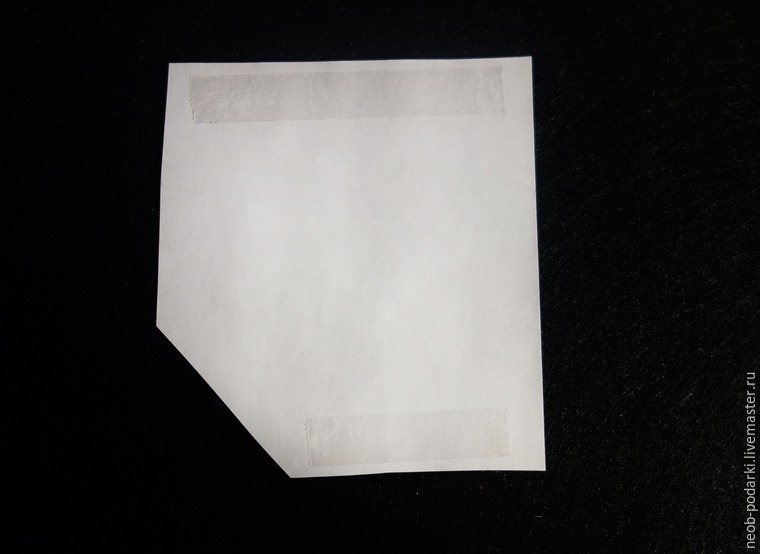
6.Приклеиваю на коврик:
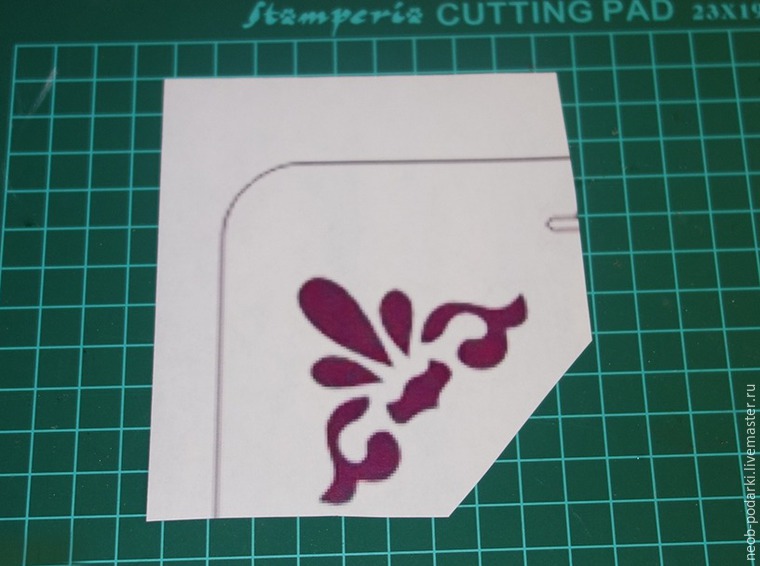
Всё.Картинку надежно зафиксировали.
8.Теперь проделываем то же самое с отрезанным кусочком нашей папки.То есть приклеиваем его также с помощью скотча сверху на картинку:
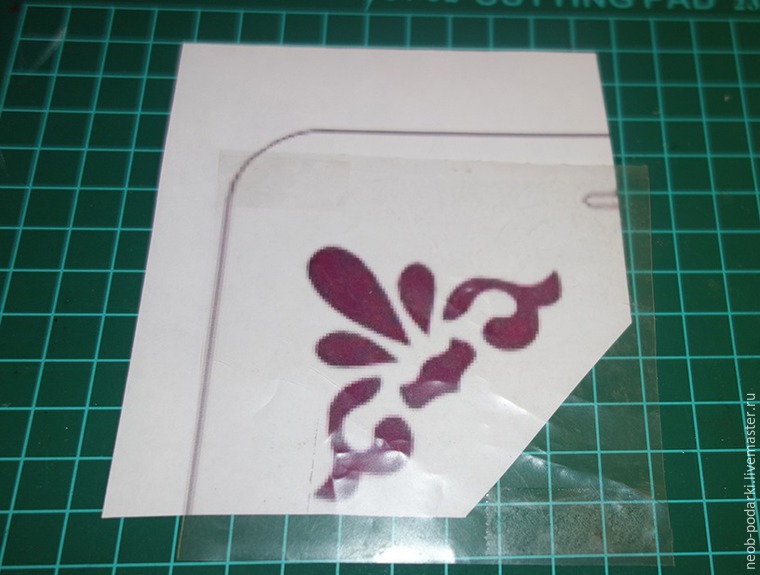
9.Ну и,собственно ,берем резак и вырезаем уголок по контуру. Вот что получилось :

10.Готово!Используем по назначению.Пригодится для скрапа,росписи,декупажа,работ с детьми.

Так как из папки можно сделать большой трафарет А4,то вот,например,вариант имитации крокодиловой кожи .
Берем распечатку :
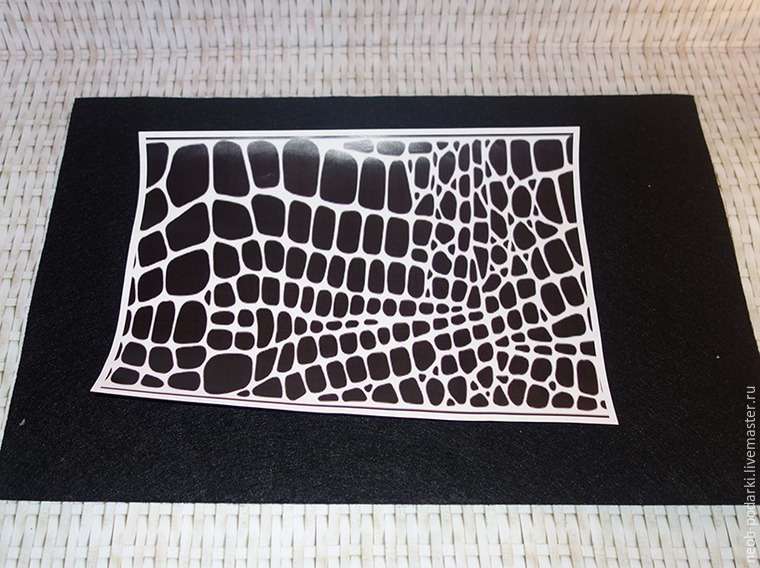
Проделываем с ней все то же самое,что и с уголком ( только ,конечно,времени уходит намного больше) ,и используем по назначению сколько угодно раз.Например :

Итак,главный вопрос:»В чем же преимущества моего трафарета из папки?» .Отвечаю:
1. Не размокает от краски, пасты и воды!
2.Можно спокойно многократно мыть !
3.Плотный материал.При аккуратном обращении не мнется и не гнется.
4.За сущие коппейки ( стоимость одной папки) Вы получаете несколько нужных многоразовых трафаретов!
5.Очень долгий срок службы.
Спасибо за внимание!Надеюсь,кому-то пригодится )
Как сделать трафарет в Word (из букв, цифр, изображений)
 Доброго времени суток!
Доброго времени суток!
Трафарет — это спец. пленка (картон, лист бумаги), на которой присутствуют сквозные отверстия, по форме соответствующие буквам, фигуркам, каким-то простым изображениям. Их обычно используют для нанесения одинаковых букв и цифр (одного шрифта и размера) на большое количество поверхностей.
Создать свой уникальный трафарет сегодня не так сложно (разумеется, когда речь не идет о каких-то профессиональных художественных работах). В этой заметке я приведу пару способов по созданию простеньких трафаретов в домашних условиях (как из букв, так и из картинок).
Примечание: для нашей работы нам понадобиться программа Microsoft Word (или ее аналог), принтер (желательно), маникюрные ножницы и немного свободного времени.
И так…
*
Содержание статьи
Пошаговое создание трафарета
Из букв / цифр
ШАГ 1: выбор и установка шрифта
И так, это, пожалуй, первое, с чего нужно начать. По умолчанию в Windows с одной стороны достаточно много шрифтов, с другой — трафаретных из них пару штук…
Найти достаточно хорошие и красивые шрифты можно на специализированных сайтах:
Эти сайты хороши прежде всего тем, что на них много бесплатных шрифтов, плюс к этому при загрузке вы получаете файл формата OTF/TTF, на который достаточно кликнуть правой кнопкой мышки — и его сразу же можно установить в систему. См. скрины ниже. Удобно!
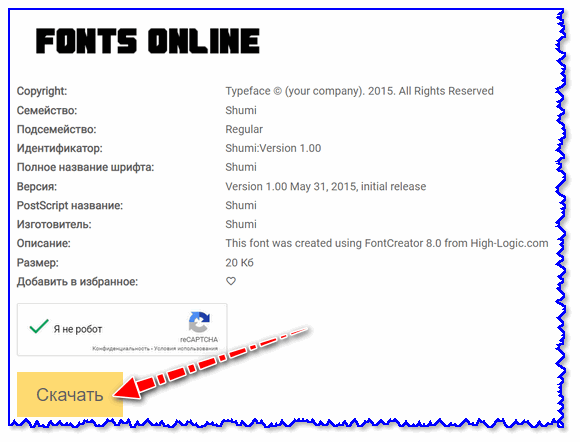
Загрузка
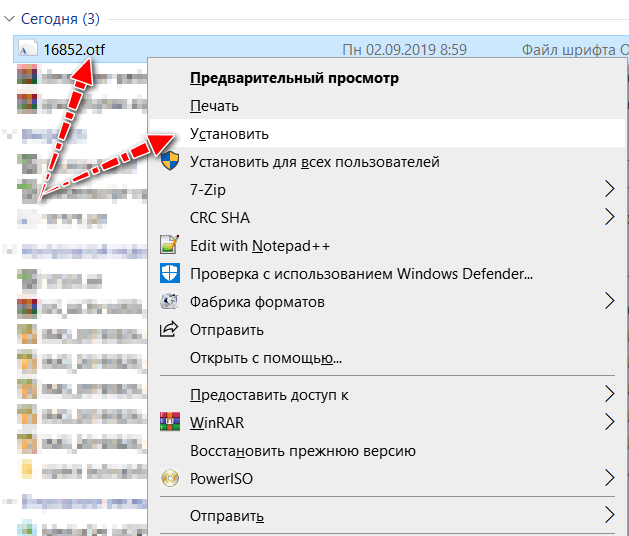
Установить
В помощь!
Как добавить новый шрифт в Windows — https://ocomp.info/dobavit-novyiy-shrift-v-windows.html
ШАГ 2: распечатка шаблона
Далее набираем в Word (или другом текстовом редакторе) необходимый текст (буквы) и распечатываем на принтере. Обратите внимание, что очень желательно выбрать спец. шрифт (иначе при дальнейшем вырезании вы можете столкнуться с некоторыми проблемами… 👌).
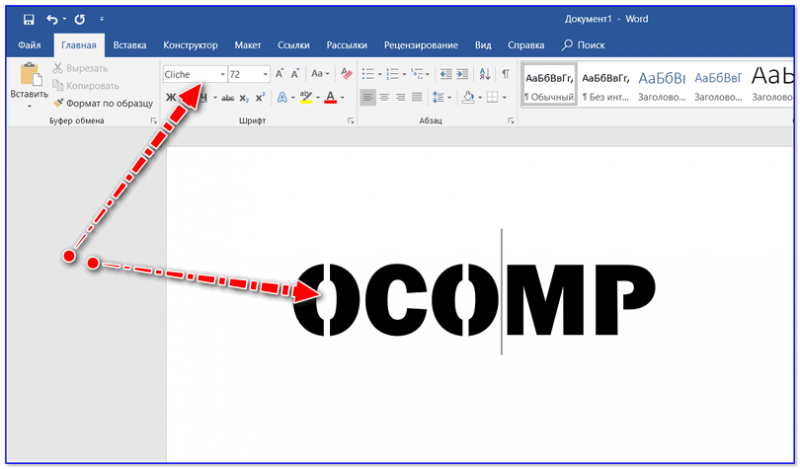
шаблон (обратите внимание на шрифт — у буквы «O» есть спец. засечки)
ШАГ 3: вырезка — создание трафарета
После этого есть десятки путей, как сделать трафарет:
- вариант 1: вырезать обычными маникюрными ножницами распечатанный текст (см. пример на фото ниже). Подобный трафарет слишком «мягкий» и годится только в определенных случаях, например, для нанесения текста с помощью баллончика с краской;
- вариант 2: можно наклеить наш шаблон на картон, а потом вырезать буквы с помощью канцелярского ножа. Получится более плотный вариант трафарета;
- вариант 3: вместо приклейки шаблона к картону (или пластику) можно использовать копирку;
- вариант 4: воспользоваться плоттером (за относительно небольшие деньги ваш трафарет могут «вырезать» из пленки или жесткого картона на плоттере).
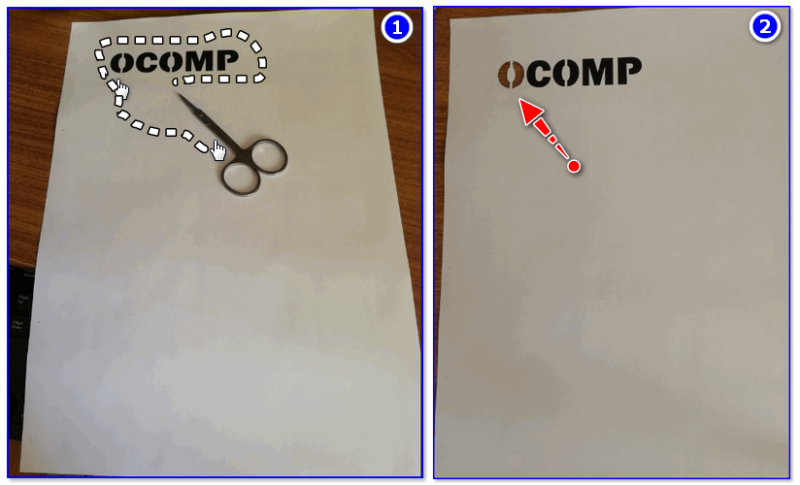
Вырезка…
Из картинки/изображения
ШАГ 1: поиск изображения
Сразу хочу предупредить, что изображение под трафарет необходимо спец. образом подобрать. Лучше всего, если это будет очень простая почти однотонная фигурка (обычно такие делают с помощью векторной графики). Ниже я привел простой пример, чтобы было понятно, о чем идет речь…
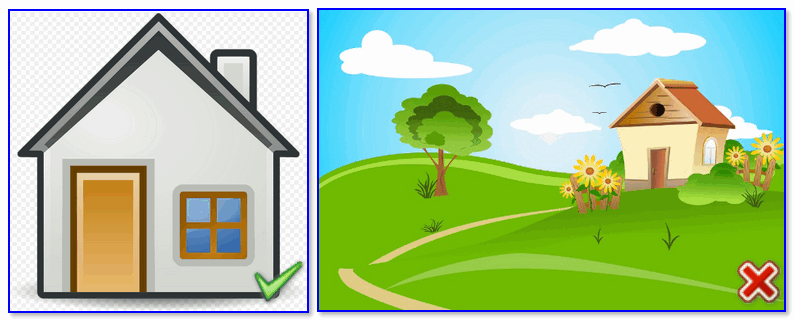
Слева — подойдет, справа — не подойдет
В любом случае, попробовать можно с любой, а если не устроит результат — поискать новую…👀
Для поиска картинок можно воспользоваться либо Google (Yandex), либо (что мне больше импонирует) спец. сервисами, типа pixabay (на этом сайте собраны тысячи бесплатных картинок на самые разные темы). Лучше сразу загрузите 2-3 картинки (чтобы было из чего выбрать).
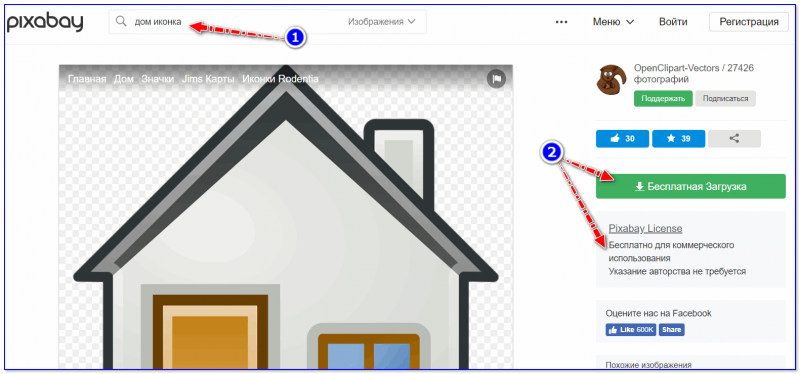
Скриншот с сайта pixabay
ШАГ 2: форматирование изображения
Далее запускаем Word, переходим в меню «Вставка/рисунки» и добавляем загруженные изображения.
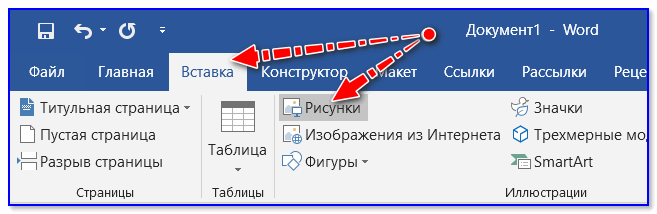
Вставка — рисунок
После выбираем картинку, нажав по ней левой кнопкой мышки — в верхнем меню появится возможность открыть вкладку «Формат», а в ней изменить цветность на черно-белую (50%).
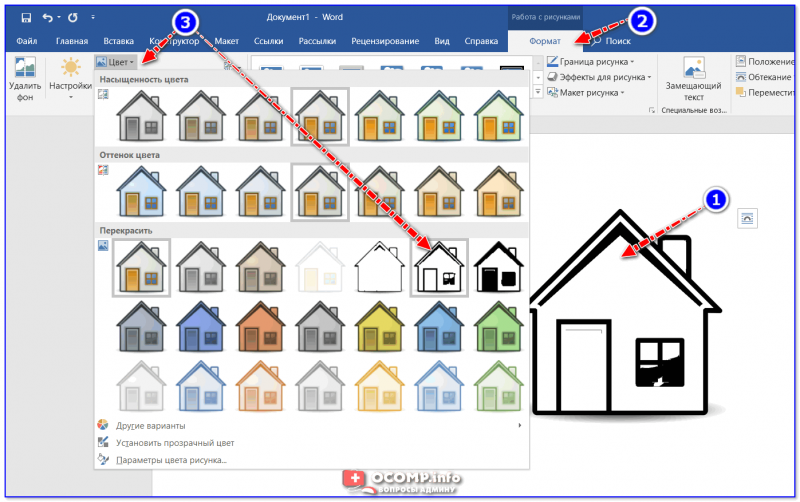
Изменение картинки
В итоге должна получиться однотонная картинка (наподобие той, что на скриншоте ниже).
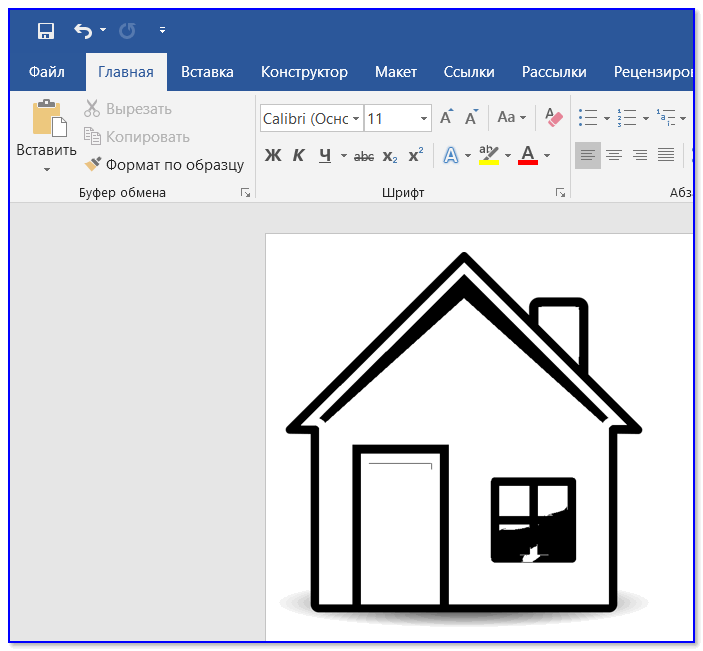
Что получилось…
ШАГ 3: распечатка и вырезка
Собственно, далее нужно подкорректировать размер картинки (изменить ширину/высоту).
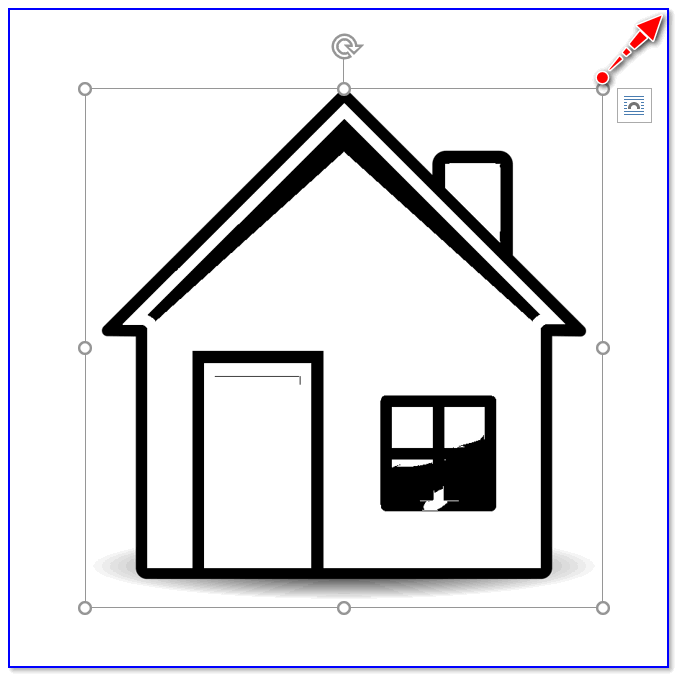
Изменение размера картинки
Рекомендую также изменить стиль картинки (делается в том же меню «Формат»). Например, сейчас достаточно популярны знаки и логотипы, обведенные в круг (пример ниже). Почему бы не сделать такой трафарет?!
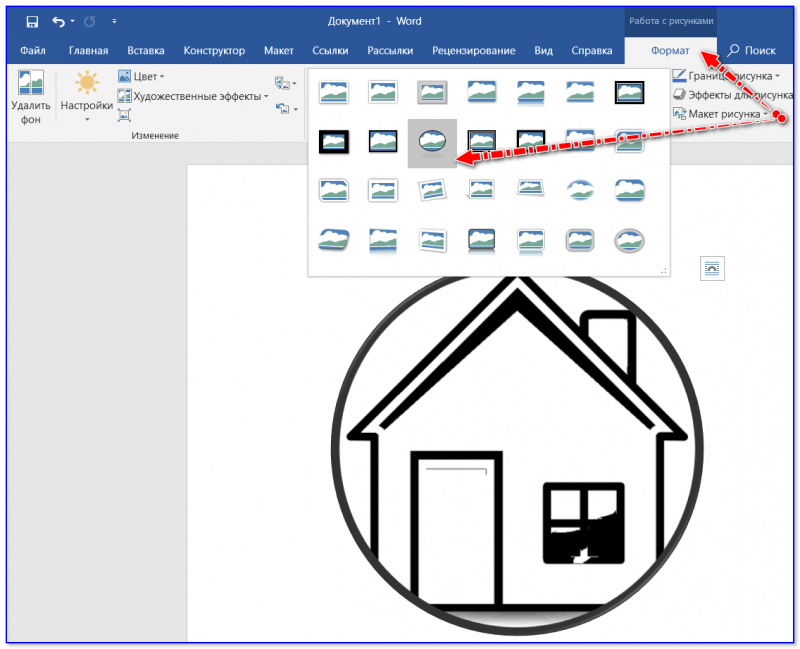
Меняем стиль рисунка
После того, как картинка окончательно готова, ее можно:
- распечатать на обычном принтере и вырезать всё «черное» на ней с помощью маникюрных ножниц. Такой трафарет быстро износится, но если вам будет достаточно использовать его 2-3 раза, то почему нет?
- распечатать лист и приклеить его к картону, после с помощью ножниц или канцелярского ножа вырезать «черные контуры». Трафарет получится более жесткий;
- изготовить на плоттере (схема примерно такая: вы подготавливаете шаблон, скидываете его в спец. контору, и они вам за небольшие деньги вырезают с помощью плоттера ваш трафарет на картоне или пленке).
В общем-то, работа строится аналогично трафарету из букв и цифр…
*
Если вы использовали другие способы — дополните в комментариях…
Заранее благодарен.
Удачи!
👋
Полезный софт:
-

- ВидеоМОНТАЖ
Отличное ПО для начала создания своих собственных видеороликов (все действия идут по шагам!).
Видео сделает даже новичок!
-

- Ускоритель компьютера
Программа для очистки Windows от мусора (ускоряет систему, удаляет мусор, оптимизирует реестр).
Другие записи:
Как сделать трафарет в виде орнамента
Хочу поделиться способом изготовления трафарета в виде орнамента.
Муза вдохновения настоятельно посоветовала сделать рамку к рисунку на крышке шкатулки))) Сложность была в том, что орнамент должен быть растительным и шириной не более 15 мм. Самый простой способ — поиск в интернете с последующей распечаткой — ни к чему не привел, пришлось выкручиваться самой.
Этот мастер-класс я делала по мотивам того трафарета. Решила, что, если все получится, то выложу в интернет. Получилось)))
Итак, нам понадобится:
— бумага формата А4
— линейка
— карандаш
— ножницы
— 2 зажима для бумаги (у меня на фото только один, но нужно 2)
— канцелярский нож
— папка-уголок
— плотный картон (у меня — старая папка-регистратор)

Начинаем с изготовления шаблона будущего трафарета. Берем лист бумаги, линейку и карандаш и с края листа чертим вертикальную линию:
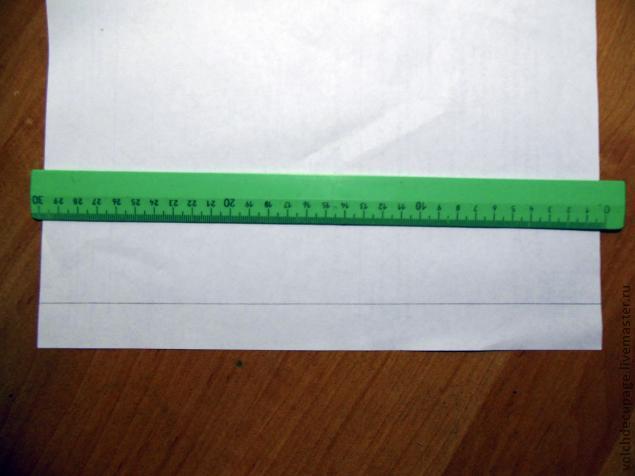
Отступаем 1 мм вправо и чертим вторую линию:
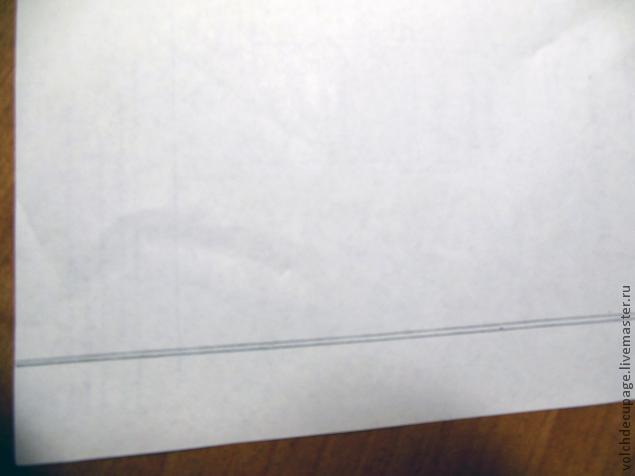
Отступаем от правой линии вправо на 5 мм и проводим еще одну линию, отступаем от самой левой линии еще на 5 мм влево и проводим четвертую линию. Вот что у нас получилось:
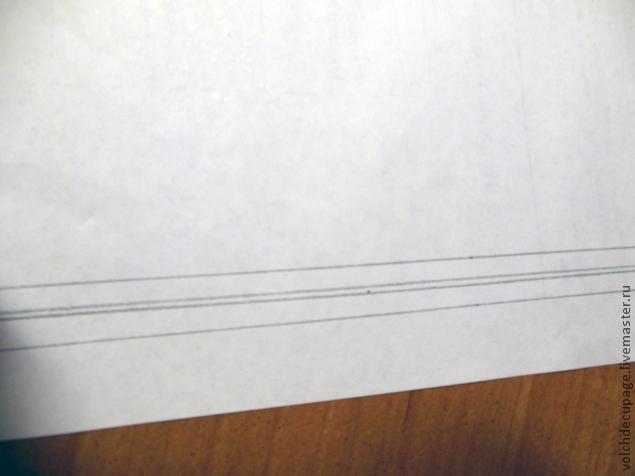
Снова берем в руки линейку, прикладываем ее к самой правой черте и отступаем от края листа на 2 мм. Отмечаем точку. Совмещает ноль на линейке с этой точкой и начинаем вымерять сам макет. Последовательность такая: 8 мм — отметка — 2 мм — отметка, и так до конца линии.
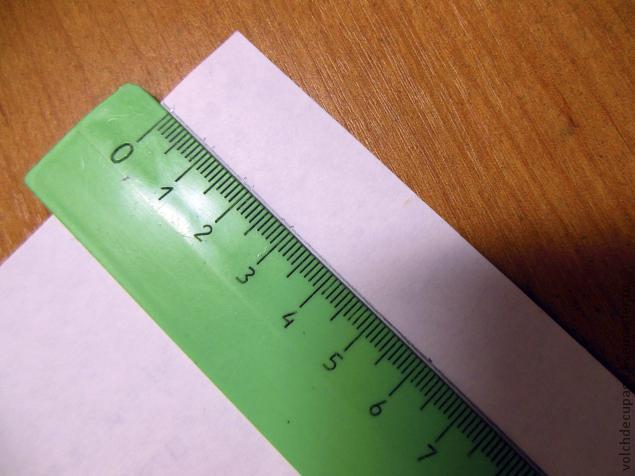
Конечно, нужно стараться делать отметки как можно более точно, но если ошибетесь на пол-миллиметра — ничего страшного)) В готовом трафарете это будет незаметно.
Точно так же и в такой же последовательности делаем отметки на соседней линии.
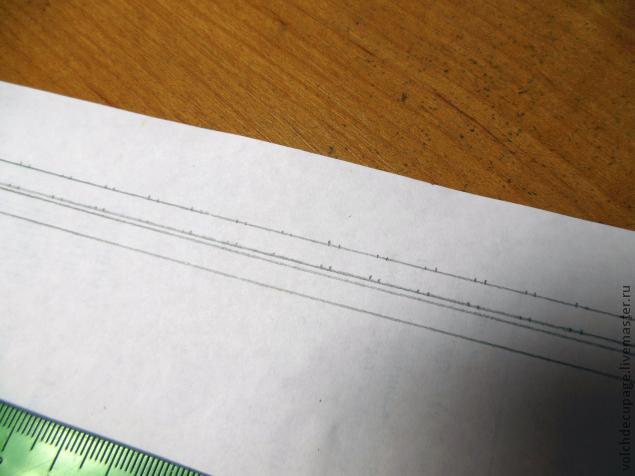
Соединяем соответствующие отмеки между собой. Вот что у нас должно получиться:
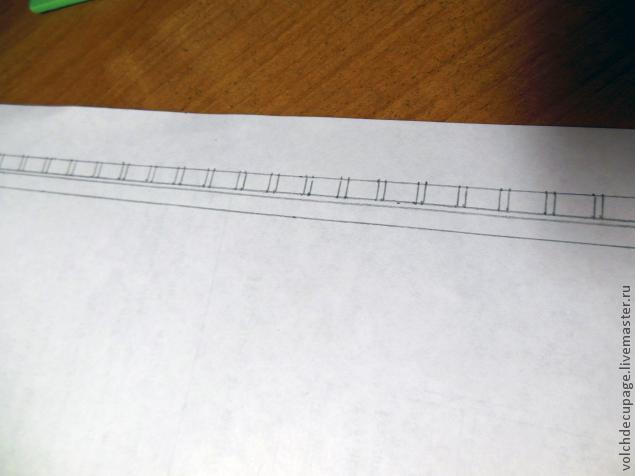
Это правая сторона шаблона.
То же самое делаем с левой стороны. НО. В самом начале от края отступаем не на 2 мм, а на 5, немного сдвигая рисунок. А потом так же, чередуя 8 и 2 мм:
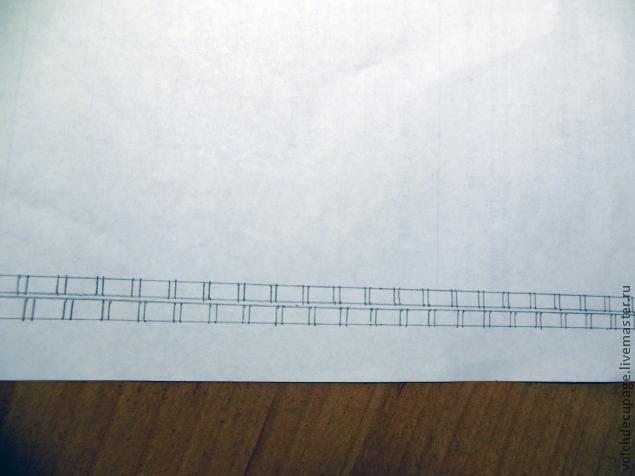
Техническая часть закончена, теперь — творчество)))
Берем карандаш, и скругляем уголки прямоугольников, формируя листочки. С правой стороны скругляем левый верхний угол и правый нижний:
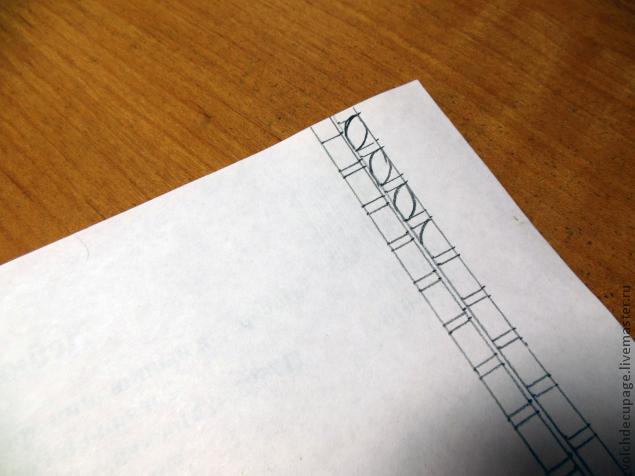
И так — до самого конца. Вот что у нас получилось:
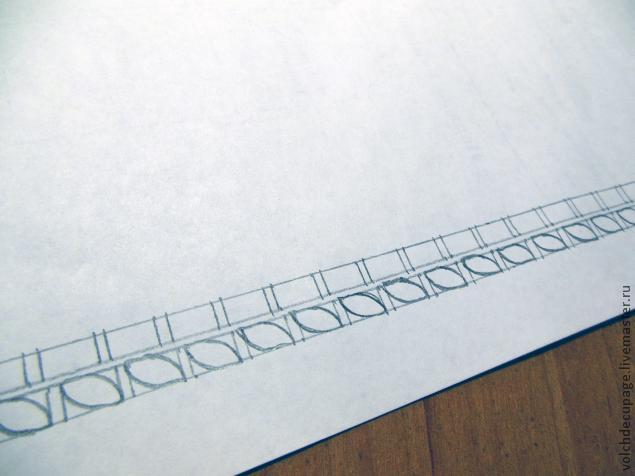
Теперь то же самое с левой стороны шаблона, но в зеркальном отражении: скругляем правй верхний и левый нижний угол:
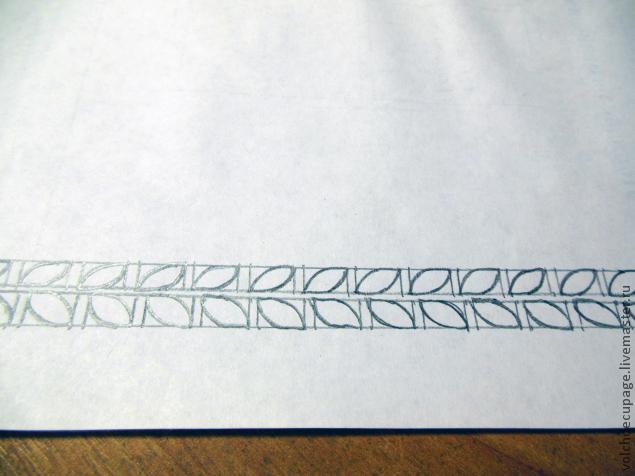
Ножницами отрезаем полосу. Если Вам будет нужен бумажный трафарет, я настоятельно рекомендовала бы отрезать еще одну полоску. Зачем — объясню позже.

Берем наш картон, пластиковый уголок, заготовку для трафарета и канцелярские зажимы. Все это соединяем вместе и закрепляем зажимами сверху и снизу, чтобы не скользило:

Как я уже говорила, этот мастер-класс я делала уже после того, как работа была выполнена, поэтому в дальнейшей работе я не использовала пластиковый уголок. Но могу вас заверить, что режется он прекрасно))
Итак, начинаем канцелярским ножом вырезать орнамент:

И так — до конца работы:
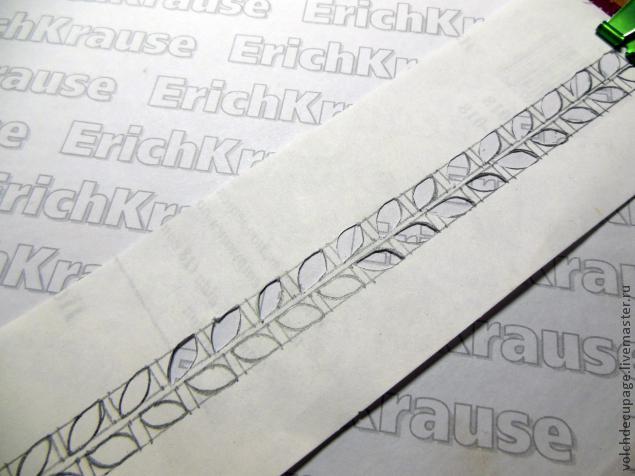
Вот что у нас получилось в итоге:

А теперь о том, зачем нужен дубликат бумажного трафарета (если кто-то не захочет пользоваться пластиковым). Вырезать приходится по кривым линиям, и в местах скруглений верхний слой бумаги может деформироваться и рваться (что хорошо заметно на фото, на центральной, тонкой перемычке). А вот нижележащий слой бумаги остается совершенно целым. Я пробовала прорезать и 4 листа бумаги (без пластика), с последующим покрытием их 2 слоями акрилового лака. Уголка у меня на тот момент не было, ну а мы ж не ищем легких путей)))
В общем, вот то, что получилось в итоге:
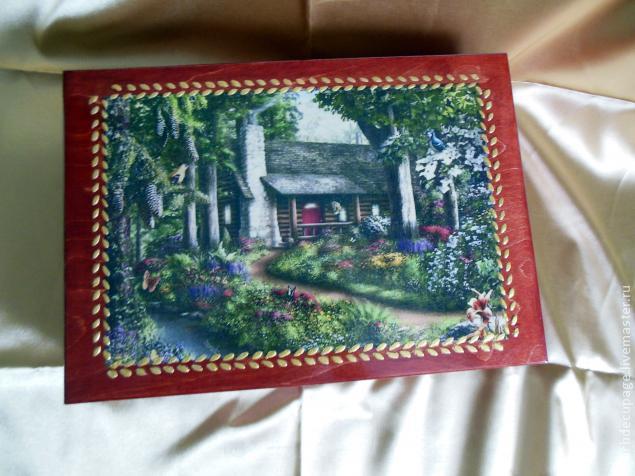
Рада, если кому-то мой опыт поможет. Удачи вам и вдохновения!))



